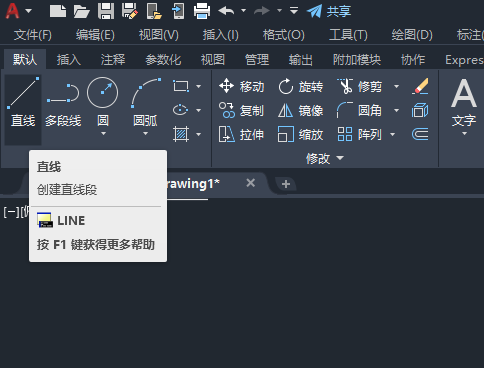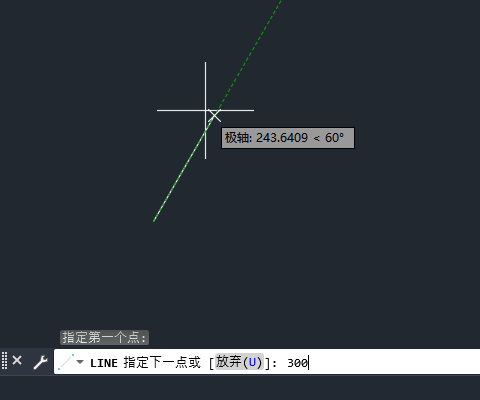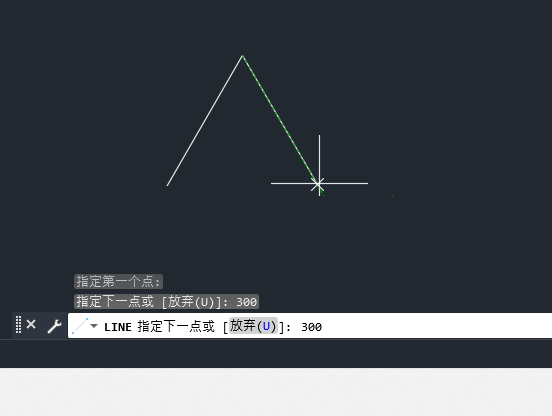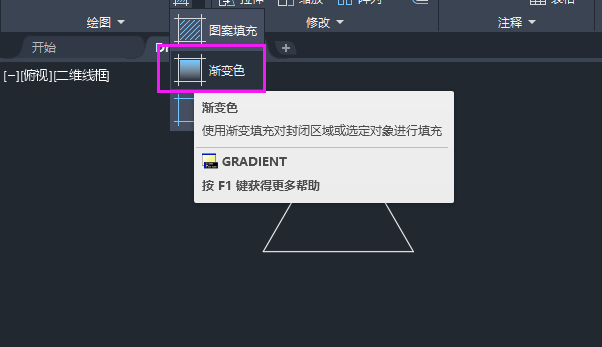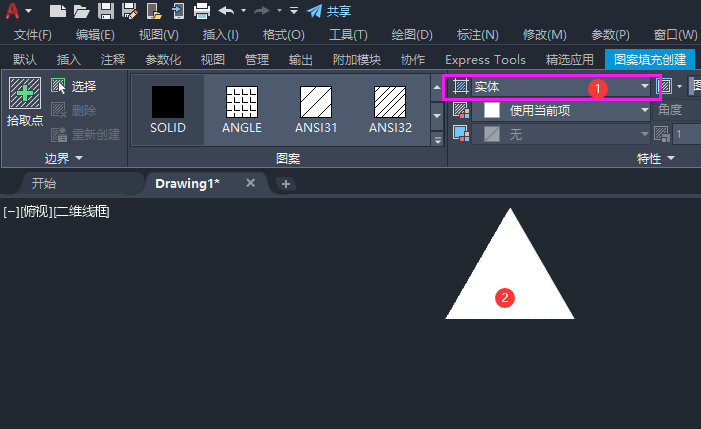|
|
|
|
| 实心白色三角CAD怎么画?打开CAD软件,点击直线工具。或是输入L,空格。点击直线的起点,向60度的方向,输入300,空格。然后再向300度的方向,输入300,空格。输入C,闭合对象。具体操作过程步骤如下: |
|
1、打开CAD软件,点击直线工具。或是输入L,空格。
2、点击直线的起点,向60度的方向,输入300,空格。如下图:
3、然后再向300度的方向,输入300,空格。
4、输入C,闭合对象。
5、点击H填充,
6、点击实体,选择三角形对象。
7、完成了实心白色三角的绘制。
|